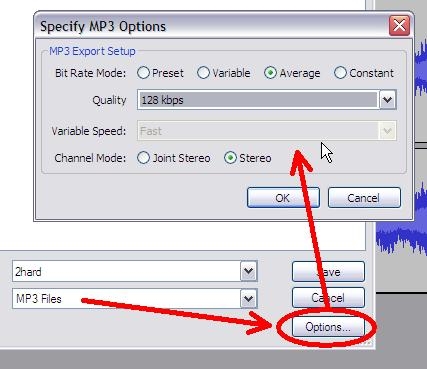ਸ਼ਾਇਦ ਸਾਡੇ ਵਿਚੋਂ ਹਰੇਕ ਕੋਲ ਫੋਲਡਰ ਅਤੇ ਫਾਈਲਾਂ ਹਨ ਜੋ ਅਸੀਂ ਆਪਣੀਆਂ ਅੱਖਾਂ ਤੋਂ ਪਰਦਾ ਚੁੱਕਣਾ ਚਾਹੁੰਦੇ ਹਾਂ. ਖ਼ਾਸਕਰ ਜਦੋਂ ਨਾ ਸਿਰਫ ਤੁਸੀਂ, ਬਲਕਿ ਦੂਜੇ ਉਪਯੋਗਕਰਤਾ ਕੰਪਿ onਟਰ ਤੇ ਕੰਮ ਕਰ ਰਹੇ ਹਨ.
ਅਜਿਹਾ ਕਰਨ ਲਈ, ਤੁਸੀਂ, ਬੇਸ਼ਕ, ਫੋਲਡਰ 'ਤੇ ਪਾਸਵਰਡ ਪਾ ਸਕਦੇ ਹੋ ਜਾਂ ਪਾਸਵਰਡ ਨਾਲ ਪੁਰਾਲੇਖ' ਚ ਪਾ ਸਕਦੇ ਹੋ. ਪਰ ਇਹ ਤਰੀਕਾ ਹਮੇਸ਼ਾਂ ਸੁਵਿਧਾਜਨਕ ਨਹੀਂ ਹੁੰਦਾ, ਖ਼ਾਸਕਰ ਉਨ੍ਹਾਂ ਫਾਈਲਾਂ ਲਈ ਜਿਨ੍ਹਾਂ ਨਾਲ ਤੁਸੀਂ ਕੰਮ ਕਰਨ ਜਾ ਰਹੇ ਹੋ. ਇਸ ਦੇ ਲਈ, ਪ੍ਰੋਗਰਾਮ ਲਈ ਫਾਈਲ ਇਨਕ੍ਰਿਪਸ਼ਨ.
ਸਮੱਗਰੀ
- 1. ਇਨਕ੍ਰਿਪਸ਼ਨ ਲਈ ਪ੍ਰੋਗਰਾਮ
- 2. ਇੱਕ ਡਿਸਕ ਬਣਾਓ ਅਤੇ ਇਕ੍ਰਿਪਟ ਕਰੋ
- 3. ਇਕ ਇਨਕ੍ਰਿਪਟਡ ਡਿਸਕ ਨਾਲ ਕੰਮ ਕਰੋ
1. ਇਨਕ੍ਰਿਪਸ਼ਨ ਲਈ ਪ੍ਰੋਗਰਾਮ
ਵੱਡੀ ਗਿਣਤੀ ਵਿਚ ਭੁਗਤਾਨ ਕੀਤੇ ਪ੍ਰੋਗਰਾਮਾਂ (ਉਦਾਹਰਣ ਵਜੋਂ: ਡ੍ਰਾਇਵਕ੍ਰਿਪਟ, ਬੈਸਟਕ੍ਰਿਪਟ, ਪੀਜੀਪੀਡੀਸਕ) ਦੇ ਬਾਵਜੂਦ, ਮੈਂ ਇਸ ਸਮੀਖਿਆ ਵਿਚ ਇਕ ਮੁਫਤ ਵਿਚ ਰੁਕਣ ਦਾ ਫੈਸਲਾ ਕੀਤਾ, ਜਿਸ ਦੀਆਂ ਯੋਗਤਾਵਾਂ ਜ਼ਿਆਦਾਤਰ ਉਪਭੋਗਤਾਵਾਂ ਲਈ ਕਾਫ਼ੀ ਹਨ.
ਇਹ ਸੱਚ ਹੈ
//www.truecrypt.org/ ਡਾloadਨਲੋਡ
ਡੈਟਾ ਨੂੰ ਏਨਕ੍ਰਿਪਟ ਕਰਨ ਲਈ ਇੱਕ ਸ਼ਾਨਦਾਰ ਪ੍ਰੋਗਰਾਮ, ਭਾਵੇਂ ਇਹ ਫਾਈਲਾਂ, ਫੋਲਡਰ ਆਦਿ ਹੋਣ. ਕਾਰਜ ਦਾ ਸਾਰ ਇੱਕ ਅਜਿਹੀ ਫਾਈਲ ਬਣਾਉਣਾ ਹੈ ਜੋ ਡਿਸਕ ਪ੍ਰਤੀਬਿੰਬ ਨਾਲ ਮੇਲ ਖਾਂਦਾ ਹੈ (ਤਰੀਕੇ ਨਾਲ, ਪ੍ਰੋਗਰਾਮ ਦੇ ਨਵੇਂ ਸੰਸਕਰਣ ਤੁਹਾਨੂੰ ਇੱਕ ਪੂਰੇ ਭਾਗ ਨੂੰ ਵੀ ਏਨਕ੍ਰਿਪਟ ਕਰਨ ਦੀ ਆਗਿਆ ਦਿੰਦੇ ਹਨ, ਉਦਾਹਰਣ ਵਜੋਂ, ਤੁਸੀਂ ਇੱਕ ਫਲੈਸ਼ ਡ੍ਰਾਈਵ ਨੂੰ ਇੰਕ੍ਰਿਪਟ ਕਰ ਸਕਦੇ ਹੋ ਅਤੇ ਬਿਨਾਂ ਕਿਸੇ ਡਰ ਦੇ ਇਸਤੇਮਾਲ ਕਰ ਸਕਦੇ ਹੋ) - ਤੁਹਾਡੇ ਤੋਂ ਇਲਾਵਾ, ਉਸ ਤੋਂ ਜਾਣਕਾਰੀ ਪੜ੍ਹ ਸਕਦਾ ਹੈ). ਇਹ ਫਾਈਲ ਇੰਨੀ ਆਸਾਨ ਹੈ ਕਿ ਨਹੀਂ ਖੋਲ੍ਹਣੀ, ਇਹ ਇੰਕ੍ਰਿਪਟਡ ਹੈ. ਜੇ ਤੁਸੀਂ ਅਜਿਹੀ ਫਾਈਲ ਦਾ ਪਾਸਵਰਡ ਭੁੱਲ ਜਾਂਦੇ ਹੋ - ਕੀ ਤੁਸੀਂ ਕਦੇ ਆਪਣੀਆਂ ਫਾਈਲਾਂ ਵੇਖੋਗੇ ਜੋ ਇਸ ਵਿਚ ਸਟੋਰ ਕੀਤੀਆਂ ਗਈਆਂ ਸਨ ...
ਹੋਰ ਕੀ ਦਿਲਚਸਪ ਹੈ:
- ਇੱਕ ਪਾਸਵਰਡ ਦੀ ਬਜਾਏ, ਤੁਸੀਂ ਫਾਈਲ ਕੁੰਜੀ ਦੀ ਵਰਤੋਂ ਕਰ ਸਕਦੇ ਹੋ (ਇੱਕ ਬਹੁਤ ਹੀ ਦਿਲਚਸਪ ਵਿਕਲਪ, ਇੱਥੇ ਕੋਈ ਫਾਈਲ ਨਹੀਂ ਹੈ - ਇਨਕ੍ਰਿਪਟਡ ਡਿਸਕ ਤੱਕ ਪਹੁੰਚ ਨਹੀਂ ਹੈ);
- ਕਈ ਇਨਕ੍ਰਿਪਸ਼ਨ ਐਲਗੋਰਿਦਮ;
- ਇੱਕ ਗੁਪਤ ਇਨਕ੍ਰਿਪਟਡ ਡਿਸਕ ਬਣਾਉਣ ਦੀ ਸਮਰੱਥਾ (ਸਿਰਫ ਤੁਸੀਂ ਇਸ ਦੀ ਮੌਜੂਦਗੀ ਬਾਰੇ ਜਾਣੋਗੇ);
- ਡਿਸਕ ਨੂੰ ਤੇਜ਼ੀ ਨਾਲ ਮਾ mountਂਟ ਕਰਨ ਅਤੇ ਇਸ ਨੂੰ ਅਣ-ਮਾ (ਂਟ ਕਰਨ ਲਈ ਬਟਨਾਂ ਨਿਰਧਾਰਤ ਕਰਨ ਦੀ ਯੋਗਤਾ (ਡਿਸਕਨੈਕਟ).
2. ਇੱਕ ਡਿਸਕ ਬਣਾਓ ਅਤੇ ਇਕ੍ਰਿਪਟ ਕਰੋ
ਡੇਟਾ ਐਨਕ੍ਰਿਪਸ਼ਨ ਨੂੰ ਜਾਰੀ ਰੱਖਣ ਤੋਂ ਪਹਿਲਾਂ, ਤੁਹਾਨੂੰ ਸਾਡੀ ਡਿਸਕ ਬਣਾਉਣ ਦੀ ਜ਼ਰੂਰਤ ਹੈ, ਜਿਸ 'ਤੇ ਅਸੀਂ ਉਨ੍ਹਾਂ ਫਾਈਲਾਂ ਦੀ ਨਕਲ ਕਰਦੇ ਹਾਂ ਜਿਨ੍ਹਾਂ ਨੂੰ ਅੱਖਾਂ ਤੋਂ ਲੁਕਾਉਣ ਦੀ ਜ਼ਰੂਰਤ ਹੁੰਦੀ ਹੈ.
ਅਜਿਹਾ ਕਰਨ ਲਈ, ਪ੍ਰੋਗਰਾਮ ਚਲਾਓ ਅਤੇ "ਵਾਲੀਅਮ ਬਣਾਓ" ਬਟਨ ਤੇ ਕਲਿੱਕ ਕਰੋ, ਅਰਥਾਤ. ਇੱਕ ਨਵੀਂ ਡਿਸਕ ਬਣਾਉਣੀ ਸ਼ੁਰੂ ਕਰੋ.

ਅਸੀਂ ਪਹਿਲੀ ਆਈਟਮ "ਇਕ ਇਨਕ੍ਰਿਪਟਡ ਫਾਈਲ ਕੰਟੇਨਰ ਬਣਾਓ" ਚੁਣੋ - ਇਕ ਇਨਕ੍ਰਿਪਟਡ ਕੰਟੇਨਰ ਫਾਈਲ ਦੀ ਰਚਨਾ.

ਇੱਥੇ ਸਾਨੂੰ ਫਾਈਲ ਕੰਟੇਨਰ ਲਈ ਦੋ ਵਿਕਲਪਾਂ ਦੀ ਚੋਣ ਕੀਤੀ ਜਾਂਦੀ ਹੈ:
1. ਸਧਾਰਣ, ਮਿਆਰੀ (ਇਕ ਜਿਹੜਾ ਸਾਰੇ ਉਪਭੋਗਤਾਵਾਂ ਲਈ ਦਿਖਾਈ ਦੇਵੇਗਾ, ਪਰ ਸਿਰਫ ਉਹ ਵਿਅਕਤੀ ਜੋ ਪਾਸਵਰਡ ਜਾਣਦੇ ਹਨ) ਇਸਨੂੰ ਖੋਲ੍ਹ ਸਕਦੇ ਹਨ.
2. ਲੁਕਿਆ ਹੋਇਆ. ਸਿਰਫ ਤੁਸੀਂ ਇਸ ਦੀ ਹੋਂਦ ਬਾਰੇ ਜਾਣੋਗੇ. ਦੂਜੇ ਉਪਭੋਗਤਾ ਤੁਹਾਡੀ ਕੰਟੇਨਰ ਫਾਈਲ ਨਹੀਂ ਵੇਖ ਸਕਣਗੇ.

ਹੁਣ ਪ੍ਰੋਗਰਾਮ ਤੁਹਾਨੂੰ ਆਪਣੀ ਸੀਕ੍ਰੇਟ ਡਿਸਕ ਦਾ ਸਥਾਨ ਦਰਸਾਉਣ ਲਈ ਕਹੇਗਾ. ਮੈਂ ਇੱਕ ਡਰਾਈਵ ਚੁਣਨ ਦੀ ਸਿਫਾਰਸ਼ ਕਰਦਾ ਹਾਂ ਜਿਸ ਤੇ ਤੁਹਾਡੇ ਕੋਲ ਵਧੇਰੇ ਜਗ੍ਹਾ ਹੈ. ਆਮ ਤੌਰ 'ਤੇ ਅਜਿਹੀ ਡਰਾਈਵ ਡੀ, ਕਿਉਂਕਿ ਸੀ ਡ੍ਰਾਇਵ ਇੱਕ ਸਿਸਟਮ ਡ੍ਰਾਇਵ ਹੈ ਅਤੇ ਇਸ ਉੱਤੇ ਵਿੰਡੋਜ਼ ਆਮ ਤੌਰ ਤੇ ਸਥਾਪਿਤ ਕੀਤੀ ਜਾਂਦੀ ਹੈ.

ਇਕ ਮਹੱਤਵਪੂਰਣ ਕਦਮ: ਇਕ੍ਰਿਪਸ਼ਨ ਐਲਗੋਰਿਦਮ ਦਿਓ. ਪ੍ਰੋਗਰਾਮ ਵਿਚ ਕਈ ਹਨ. ਇੱਕ ਸਧਾਰਣ ਬਿਨ-ਚਾਲੂ ਉਪਭੋਗਤਾ ਲਈ, ਮੈਂ ਕਹਾਂਗਾ ਕਿ ਏਈਐਸ ਐਲਗੋਰਿਦਮ, ਜੋ ਕਿ ਪ੍ਰੋਗਰਾਮ ਮੂਲ ਰੂਪ ਵਿੱਚ ਪੇਸ਼ ਕਰਦਾ ਹੈ, ਤੁਹਾਨੂੰ ਤੁਹਾਡੀਆਂ ਫਾਈਲਾਂ ਨੂੰ ਬਹੁਤ ਭਰੋਸੇਮੰਦ protectੰਗ ਨਾਲ ਸੁਰੱਖਿਅਤ ਕਰਨ ਦੀ ਆਗਿਆ ਦਿੰਦਾ ਹੈ ਅਤੇ ਇਹ ਸੰਭਾਵਨਾ ਨਹੀਂ ਹੈ ਕਿ ਤੁਹਾਡੇ ਕੰਪਿ computerਟਰ ਵਿੱਚੋਂ ਕਿਹੜਾ ਇਸ ਨੂੰ ਕਰੈਕ ਕਰ ਸਕੇਗਾ! ਤੁਸੀਂ ਏਈਐਸ ਦੀ ਚੋਣ ਕਰ ਸਕਦੇ ਹੋ ਅਤੇ "ਅਗਲੇ" ਤੇ ਕਲਿਕ ਕਰ ਸਕਦੇ ਹੋ.

ਇਸ ਪਗ ਵਿੱਚ ਤੁਸੀਂ ਆਪਣੀ ਡਿਸਕ ਦਾ ਆਕਾਰ ਚੁਣ ਸਕਦੇ ਹੋ. ਹੇਠਾਂ, ਲੋੜੀਂਦੇ ਆਕਾਰ ਨੂੰ ਦਾਖਲ ਕਰਨ ਲਈ ਵਿੰਡੋ ਦੇ ਹੇਠਾਂ, ਤੁਹਾਡੀ ਅਸਲ ਹਾਰਡ ਡਿਸਕ ਤੇ ਖਾਲੀ ਥਾਂ ਪ੍ਰਦਰਸ਼ਿਤ ਕੀਤੀ ਗਈ ਹੈ.

ਪਾਸਵਰਡ - ਕੁਝ ਅੱਖਰ (ਘੱਟੋ ਘੱਟ 5-6 ਦੀ ਸਿਫਾਰਸ਼ ਕੀਤੇ) ਜਿਸ ਤੋਂ ਬਿਨਾਂ ਤੁਹਾਡੀ ਗੁਪਤ ਡ੍ਰਾਇਵ ਤਕ ਪਹੁੰਚ ਬੰਦ ਹੋ ਜਾਵੇਗੀ. ਮੈਂ ਤੁਹਾਨੂੰ ਇੱਕ ਪਾਸਵਰਡ ਚੁਣਨ ਦੀ ਸਲਾਹ ਦਿੰਦਾ ਹਾਂ ਜੋ ਤੁਸੀਂ ਕੁਝ ਸਾਲਾਂ ਬਾਅਦ ਵੀ ਨਹੀਂ ਭੁੱਲੋਗੇ! ਨਹੀਂ ਤਾਂ, ਮਹੱਤਵਪੂਰਣ ਜਾਣਕਾਰੀ ਤੁਹਾਡੇ ਲਈ ਪਹੁੰਚ ਤੋਂ ਬਾਹਰ ਹੋ ਸਕਦੀ ਹੈ.

ਆਖਰੀ ਕਦਮ ਫਾਇਲ ਸਿਸਟਮ ਨੂੰ ਨਿਰਧਾਰਤ ਕਰਨਾ ਹੈ. FAT ਫਾਈਲ ਸਿਸਟਮ ਤੋਂ NTFS ਫਾਈਲ ਸਿਸਟਮ ਦੇ ਜ਼ਿਆਦਾਤਰ ਉਪਭੋਗਤਾਵਾਂ ਲਈ ਮੁੱਖ ਅੰਤਰ ਇਹ ਹੈ ਕਿ NTFS 4GB ਤੋਂ ਵੱਡੀਆਂ ਫਾਈਲਾਂ ਦੀ ਮੇਜ਼ਬਾਨੀ ਕਰ ਸਕਦਾ ਹੈ. ਜੇ ਤੁਹਾਡੇ ਕੋਲ ਗੁਪਤ ਡਿਸਕ ਦਾ "ਵੱਡਾ" ਅਕਾਰ ਹੈ - ਮੈਂ ਸਿਫਾਰਸ਼ ਕਰਦਾ ਹਾਂ ਕਿ ਐਨਟੀਐਫਐਸ ਫਾਈਲ ਸਿਸਟਮ ਦੀ ਚੋਣ ਕਰੋ.
ਚੁਣਨ ਤੋਂ ਬਾਅਦ - ਫਾਰਮੈਟ ਬਟਨ ਨੂੰ ਦਬਾਓ ਅਤੇ ਕੁਝ ਸਕਿੰਟ ਉਡੀਕ ਕਰੋ.

ਕੁਝ ਸਮੇਂ ਬਾਅਦ, ਪ੍ਰੋਗਰਾਮ ਤੁਹਾਨੂੰ ਦੱਸੇਗਾ ਕਿ ਇਕ੍ਰਿਪਟਡ ਫਾਈਲ ਕੰਟੇਨਰ ਸਫਲਤਾਪੂਰਵਕ ਤਿਆਰ ਕੀਤੀ ਗਈ ਹੈ ਅਤੇ ਤੁਸੀਂ ਇਸ ਨਾਲ ਕੰਮ ਕਰਨਾ ਅਰੰਭ ਕਰ ਸਕਦੇ ਹੋ! ਬਹੁਤ ਵਧੀਆ ...

3. ਇਕ ਇਨਕ੍ਰਿਪਟਡ ਡਿਸਕ ਨਾਲ ਕੰਮ ਕਰੋ
ਵਿਧੀ ਕਾਫ਼ੀ ਅਸਾਨ ਹੈ: ਚੁਣੋ ਕਿ ਤੁਸੀਂ ਕਿਹੜਾ ਫਾਈਲ ਕੰਟੇਨਰ ਜੋੜਨਾ ਚਾਹੁੰਦੇ ਹੋ, ਫਿਰ ਇਸ ਨਾਲ ਪਾਸਵਰਡ ਭਰੋ - ਜੇ ਸਭ ਕੁਝ ਠੀਕ ਹੈ, ਤਾਂ ਤੁਹਾਡੇ ਸਿਸਟਮ ਵਿਚ ਇਕ ਨਵੀਂ ਡਿਸਕ ਦਿਖਾਈ ਦੇਵੇਗੀ ਅਤੇ ਤੁਸੀਂ ਇਸ ਨਾਲ ਕੰਮ ਕਰ ਸਕਦੇ ਹੋ ਜਿਵੇਂ ਕਿ ਇਹ ਇਕ ਅਸਲ ਐਚਡੀਡੀ ਸੀ.
ਆਓ ਵਧੇਰੇ ਵਿਸਥਾਰ ਨਾਲ ਵਿਚਾਰ ਕਰੀਏ.
ਡ੍ਰਾਇਵ ਲੈਟਰ ਤੇ ਸੱਜਾ ਕਲਿੱਕ ਕਰੋ ਜੋ ਤੁਸੀਂ ਆਪਣੇ ਫਾਈਲ ਕੰਟੇਨਰ ਨੂੰ ਦੇਣਾ ਚਾਹੁੰਦੇ ਹੋ, ਡ੍ਰੌਪ-ਡਾਉਨ ਮੀਨੂੰ ਵਿੱਚ "ਫਾਇਲ ਚੁਣੋ ਅਤੇ ਮਾ Mountਂਟ" ਦੀ ਚੋਣ ਕਰੋ - ਇੱਕ ਫਾਈਲ ਚੁਣੋ ਅਤੇ ਇਸਨੂੰ ਅਗਲੇ ਕੰਮ ਲਈ ਨੱਥੀ ਕਰੋ.

ਅੱਗੇ, ਪ੍ਰੋਗਰਾਮ ਤੁਹਾਨੂੰ ਐਨਕ੍ਰਿਪਟਡ ਡੇਟਾ ਤੱਕ ਪਹੁੰਚ ਕਰਨ ਲਈ ਇੱਕ ਪਾਸਵਰਡ ਦਰਜ ਕਰਨ ਲਈ ਕਹੇਗਾ.

ਜੇ ਪਾਸਵਰਡ ਸਹੀ ਤਰ੍ਹਾਂ ਦਿੱਤਾ ਗਿਆ ਸੀ, ਤਾਂ ਤੁਸੀਂ ਦੇਖੋਗੇ ਕਿ ਕੰਟੇਨਰ ਫਾਈਲ ਕੰਮ ਲਈ ਖੁੱਲੀ ਸੀ.

ਜੇ ਤੁਸੀਂ "ਮੇਰੇ ਕੰਪਿ computerਟਰ" ਵਿੱਚ ਜਾਂਦੇ ਹੋ - ਤਾਂ ਤੁਹਾਨੂੰ ਤੁਰੰਤ ਇੱਕ ਨਵੀਂ ਹਾਰਡ ਡ੍ਰਾਇਵ ਨਜ਼ਰ ਆਵੇਗੀ (ਮੇਰੇ ਕੇਸ ਵਿੱਚ, ਇਹ ਡ੍ਰਾਇਵ ਐਚ ਹੈ).

ਤੁਹਾਡੇ ਦੁਆਰਾ ਡਿਸਕ ਨਾਲ ਕੰਮ ਕਰਨ ਤੋਂ ਬਾਅਦ, ਤੁਹਾਨੂੰ ਇਸਨੂੰ ਬੰਦ ਕਰਨ ਦੀ ਜ਼ਰੂਰਤ ਹੈ ਤਾਂ ਜੋ ਦੂਸਰੇ ਇਸ ਨੂੰ ਨਾ ਵਰਤ ਸਕਣ. ਅਜਿਹਾ ਕਰਨ ਲਈ, ਸਿਰਫ ਇੱਕ ਬਟਨ ਤੇ ਕਲਿਕ ਕਰੋ - "ਸਾਰੇ ਖਾਰਿਜ". ਇਸ ਤੋਂ ਬਾਅਦ, ਸਾਰੀਆਂ ਗੁਪਤ ਡਰਾਈਵਾਂ ਨੂੰ ਡਿਸਕਨੈਕਟ ਕਰ ਦਿੱਤਾ ਜਾਵੇਗਾ, ਅਤੇ ਉਨ੍ਹਾਂ ਨੂੰ ਐਕਸੈਸ ਕਰਨ ਲਈ ਤੁਹਾਨੂੰ ਪਾਸਵਰਡ ਦੁਬਾਰਾ ਦਰਜ ਕਰਨ ਦੀ ਜ਼ਰੂਰਤ ਹੈ.

ਪੀਐਸ
ਤਰੀਕੇ ਨਾਲ, ਜੇ ਇਹ ਕੋਈ ਰਾਜ਼ ਨਹੀਂ ਹੈ, ਤਾਂ ਕਿਸ ਤਰ੍ਹਾਂ ਦੇ ਸਮਾਨ ਪ੍ਰੋਗਰਾਮਾਂ ਦੀ ਵਰਤੋਂ ਕਰਦਾ ਹੈ? ਕਈ ਵਾਰ, ਕੰਮ ਕਰਨ ਵਾਲੇ ਕੰਪਿ computersਟਰਾਂ ਤੇ ਦਰਜਨ ਫਾਈਲਾਂ ਨੂੰ ਲੁਕਾਉਣ ਦੀ ਜ਼ਰੂਰਤ ਹੁੰਦੀ ਹੈ ...